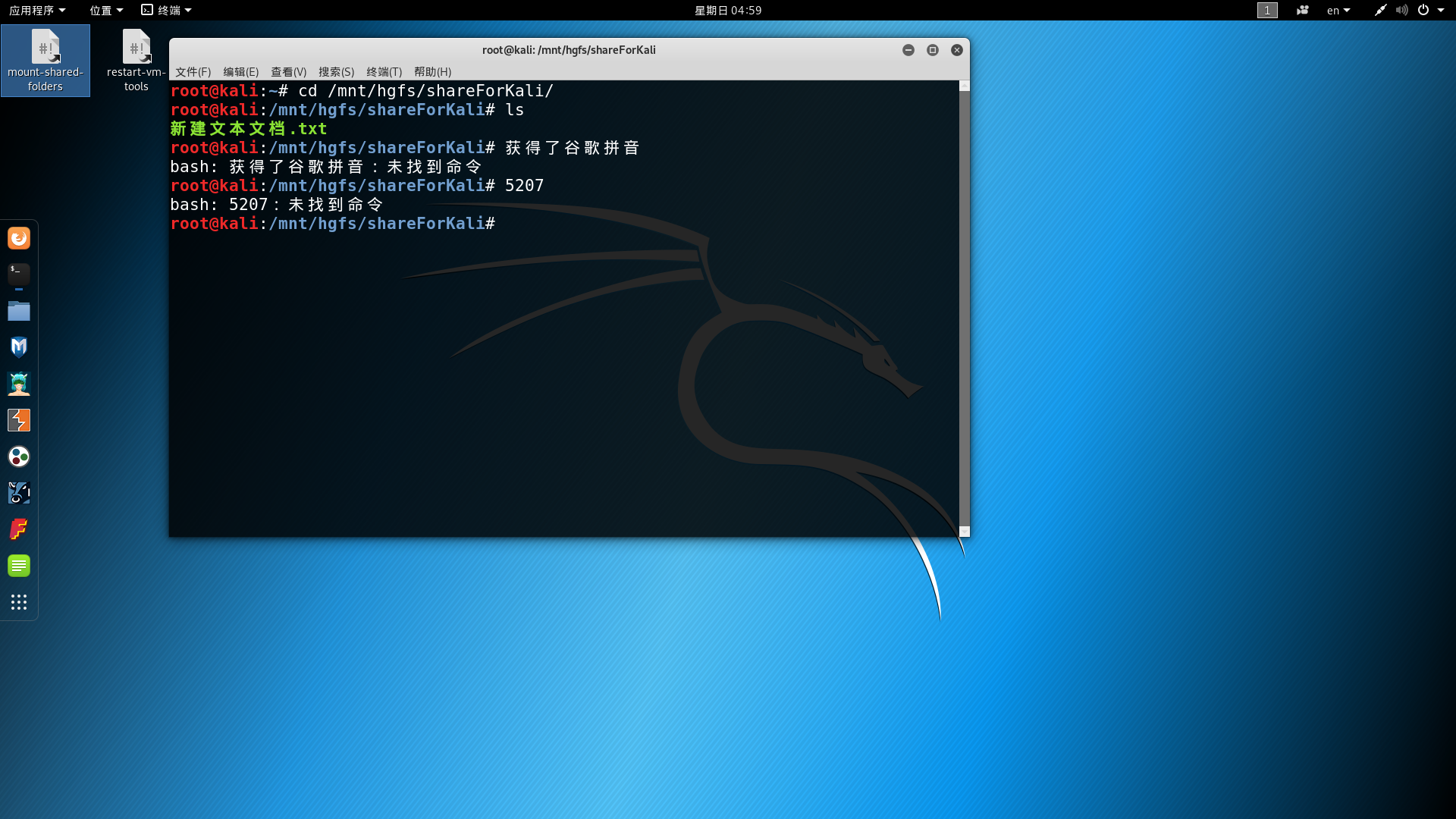Exp0 Kali安装
选哪个
在打开www.kali.org的网页之后,我进入其下载页面,可供下载的kali版本有很多
对于选择哪个版本,在实验楼我用过xfce桌面。下面还有直接下下来就可以在vm里面打开的版本。
最后下了vm的image和xfce版的iso镜像两种
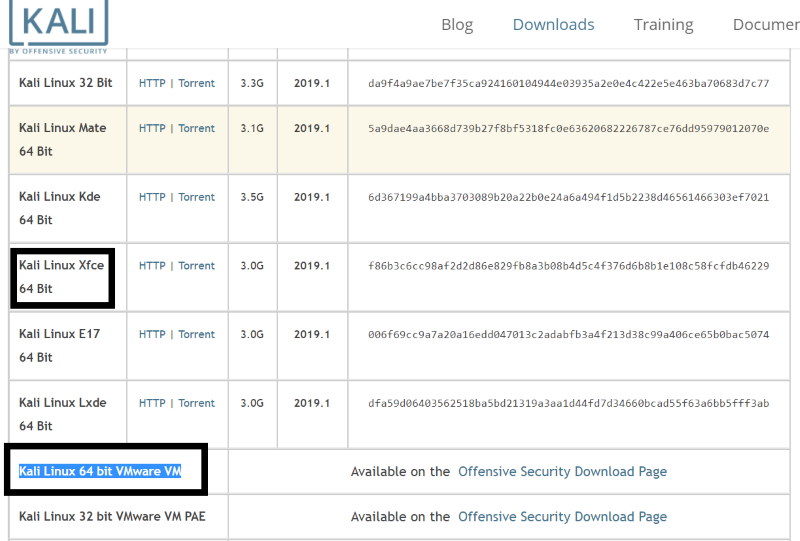
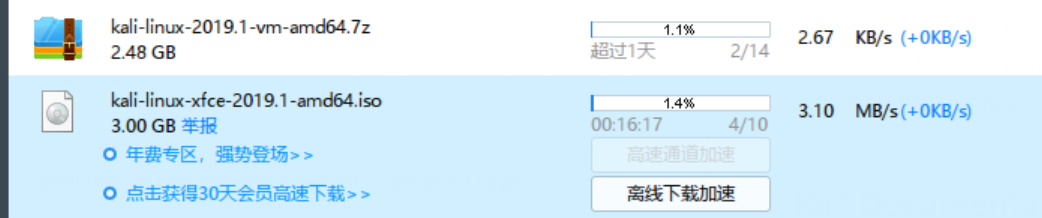
一、现成的image
先解压了vm版kali里面的东西直接可以用vmware打开,按照官网提示root用户密码为toor
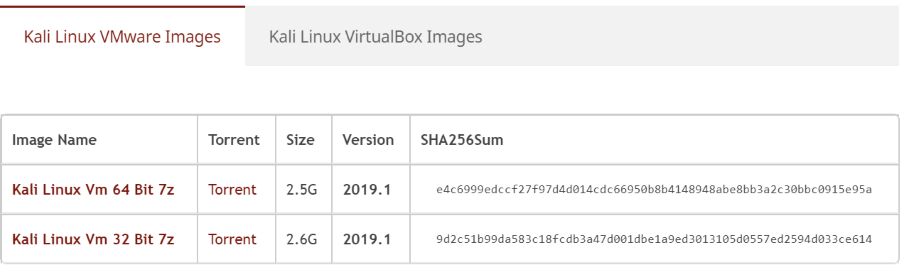
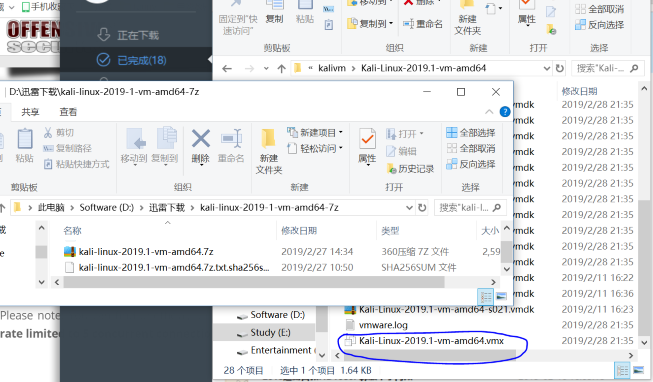
人家里面的东西都是配置好的,我就截个图展示一小下就好了
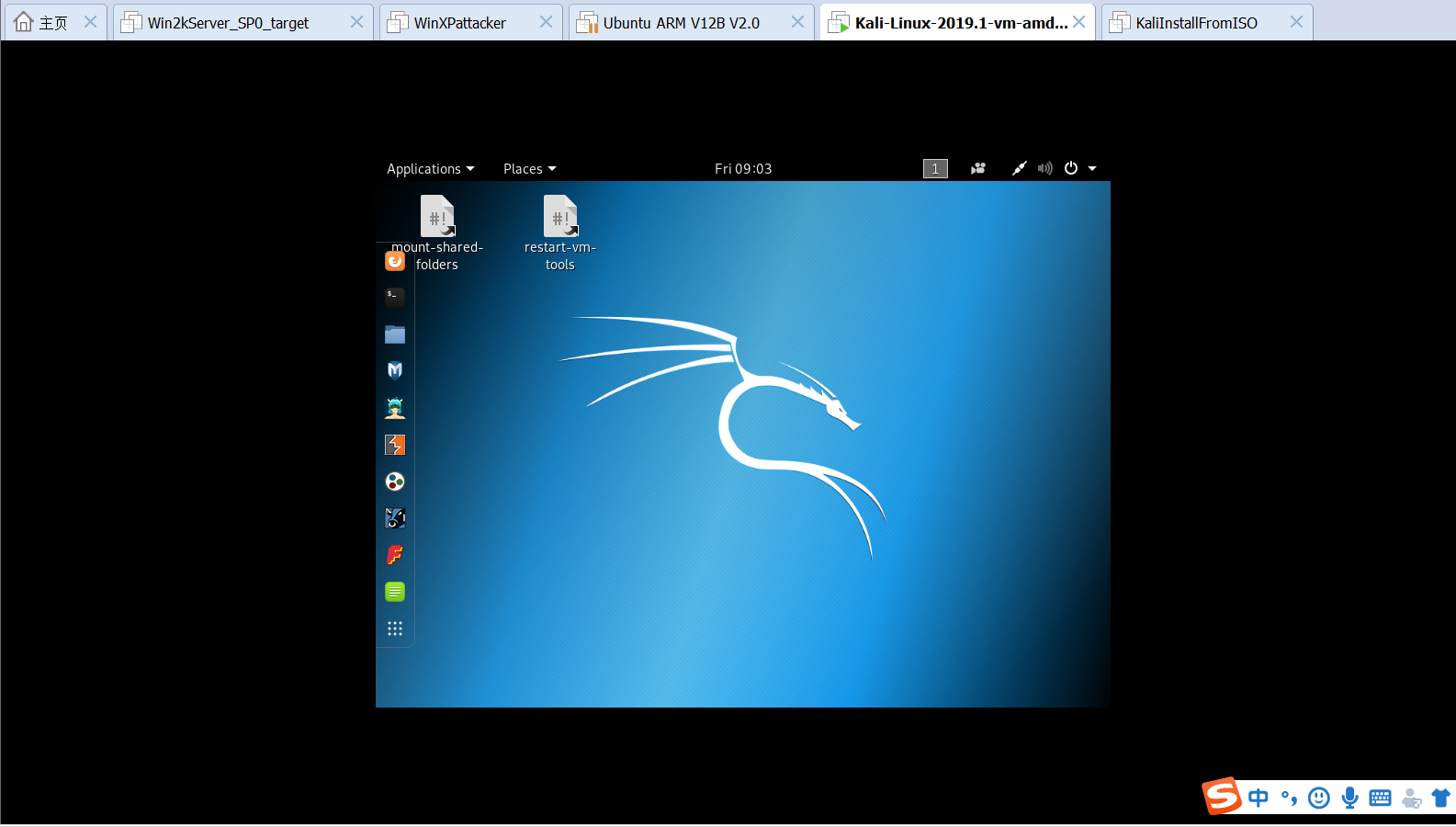
二、用ISO镜像装
1、安装
当然,我还下了iso镜像,准备自己从头到尾装然后配置一次,我觉得这样学的更明白一些到后面去配上面下的那个vm版的也更轻松。
在vm中新建一个虚拟机,我的电脑的CPU是i5CPU 4核心4线程内存大概16G,因此将虚拟机做如下的配置。
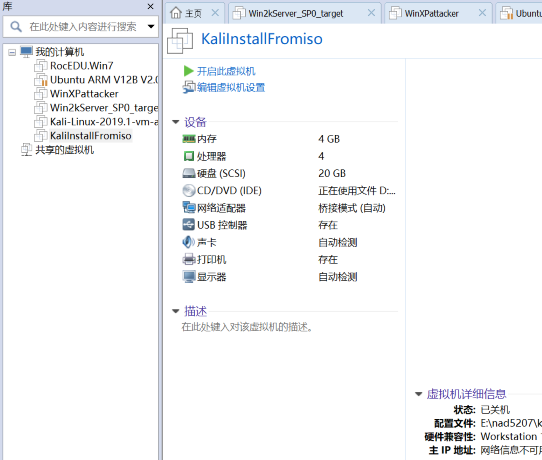
CD一栏选择kali镜像的文件路径
打开虚拟机开始安装
首先,选择GraphicInstall,安装带图形化界面的操作系统
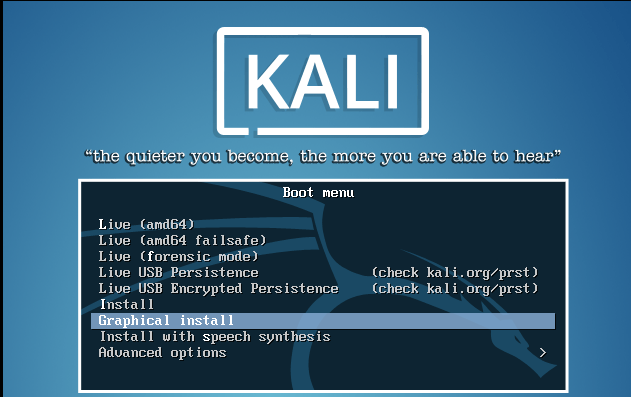
语言选择简体中文(之后很长一段时间鼠标都是不能动的)
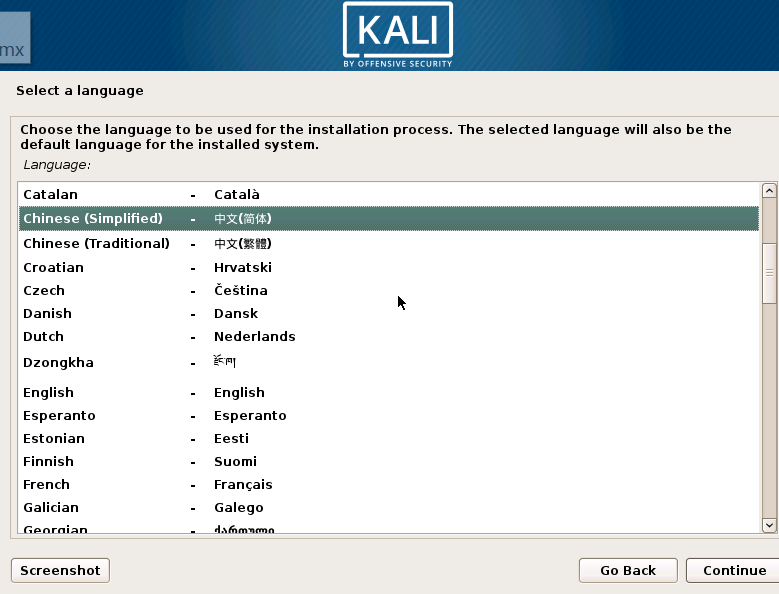
最后,将grub安装至硬盘,装到/dev/sda上
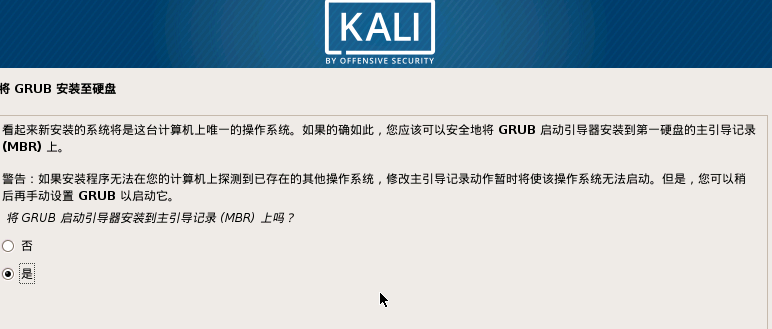
2、配通网络
装好了之后网络是通的(这时的软件源还是国外的我还没配,在装输入法的时候我才配了软件源)
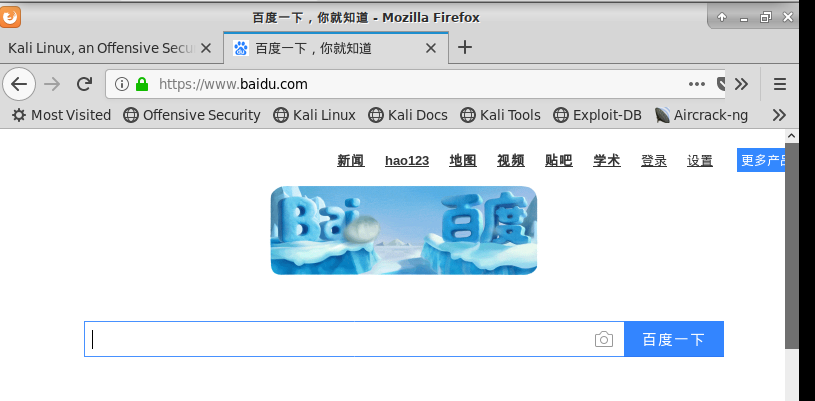
3、vmtools
类似于vtrualbox的增强功能,装了这个之后就能支持文件拖拽,与宿主机之间的复制粘贴。最重要的是让这个不能全屏的桌面全屏。
(现在还不能全屏)
点了上面的安装vmtools之后,桌面上会出现一个光盘,将其解压缩之后在终端打开。
中途出现了一些问题,在最下方问题部分有所体现。
解决问题之后,使用tar命令加xzvf参数解压打包的tar.gz的包,其实xz两个参数就足以解压tar.gz格式的包了,但习惯上还是要指定文件并看到解压的过程。
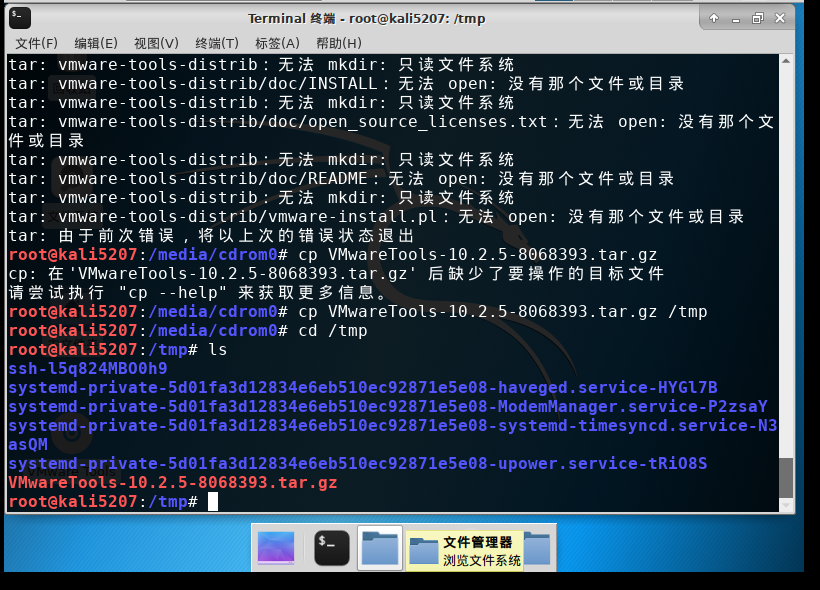
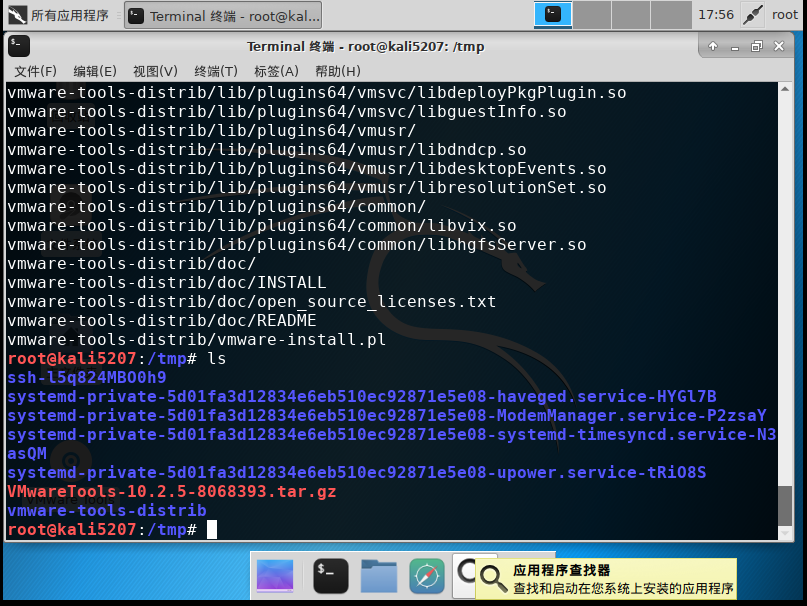
进入解压好的文件夹vmware-tools-distribute,运行可执行文件vmware-install.pl
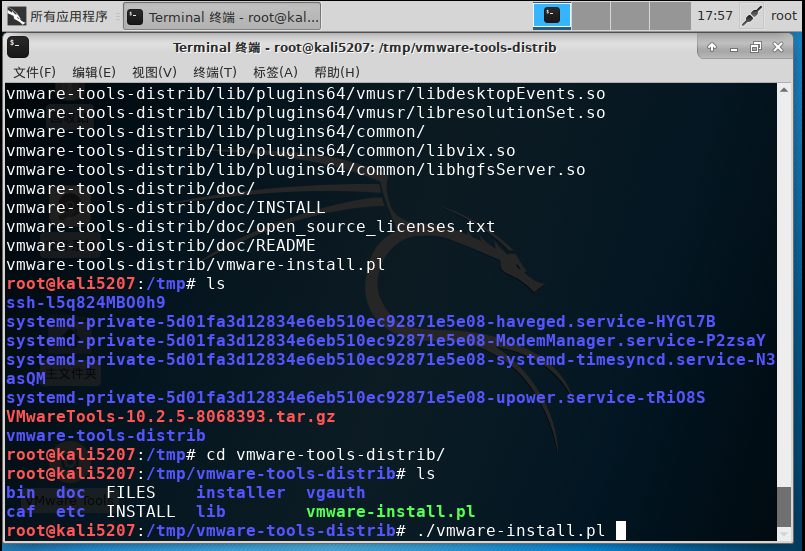
之后按照弹出来的文字一路操作,基本上是一直在回车,最后出来提示,重启
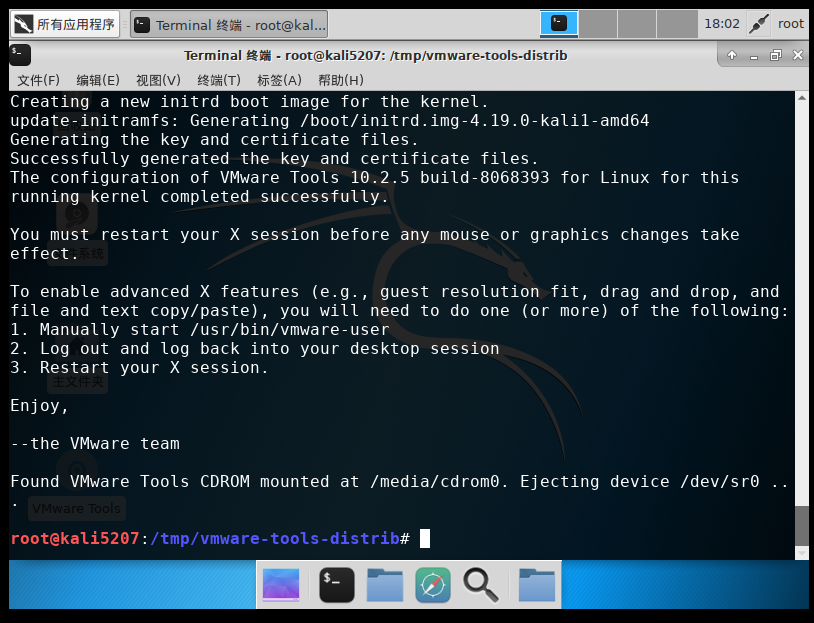
重启之后,我就能够全屏了
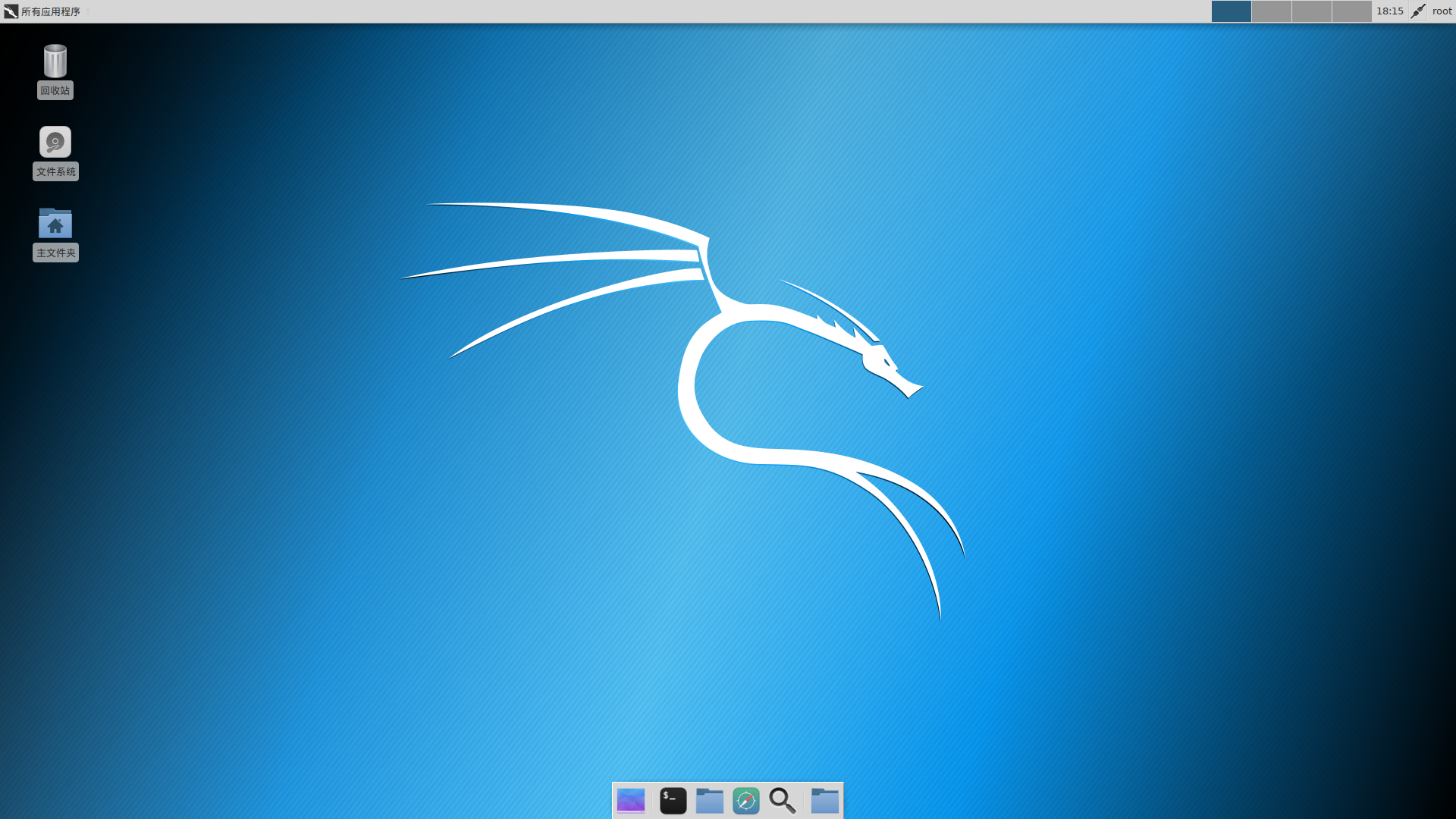
共享粘贴我试了是没有问题的,但拖拽文件出错了。
搜索解决方案之后,我输入了一条命名令,安装了一个……最开始我也不知道是啥的东西(后来查了百度我才知道,这个“open-vm-tools-desktop”是官方建议的用来代替vmtools来和物理机交互的软件)命令为:apt-get install open-vm-tools-desktop fuse(要更新软件源之后才可以执行,见输入法安装部分)装好了重启
即便如此,文件拖拽还是不行,报错提示是这样的:

拖放肯定是早就启用了没有问题的
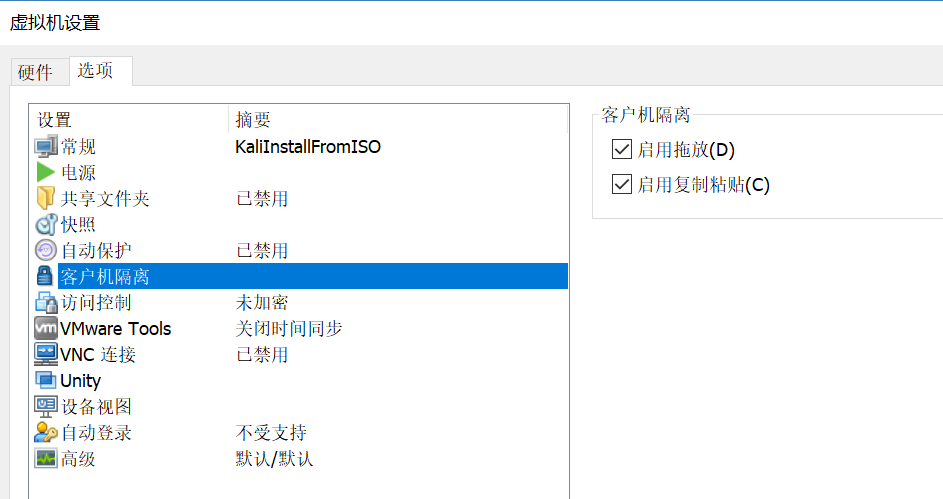
看样子可能是是新版kali的安全策略不让文件拖拽
4、设置共享文件夹
不能实现文件拖拽,我就只好配置一下共享文件夹了,先在设置里配共享文件夹
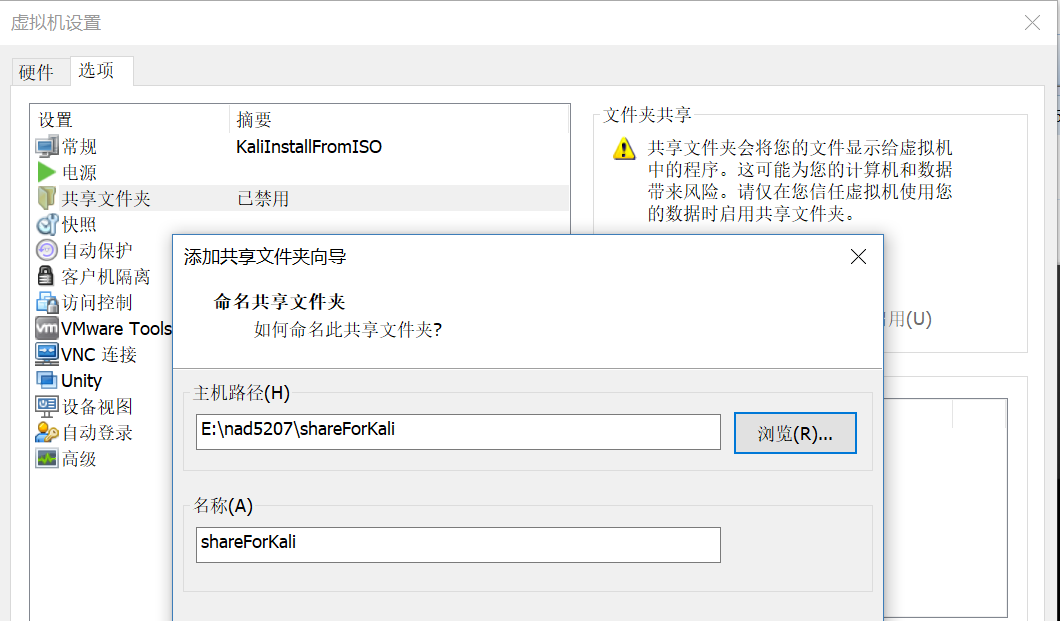
然后重装一次vmtools
查找网页得知查看共享文件夹的命令为: vmware-hgfsclient

然后,进入到/mnt/hgfs/里就看见了我的shareForKali
宿主机中的内容
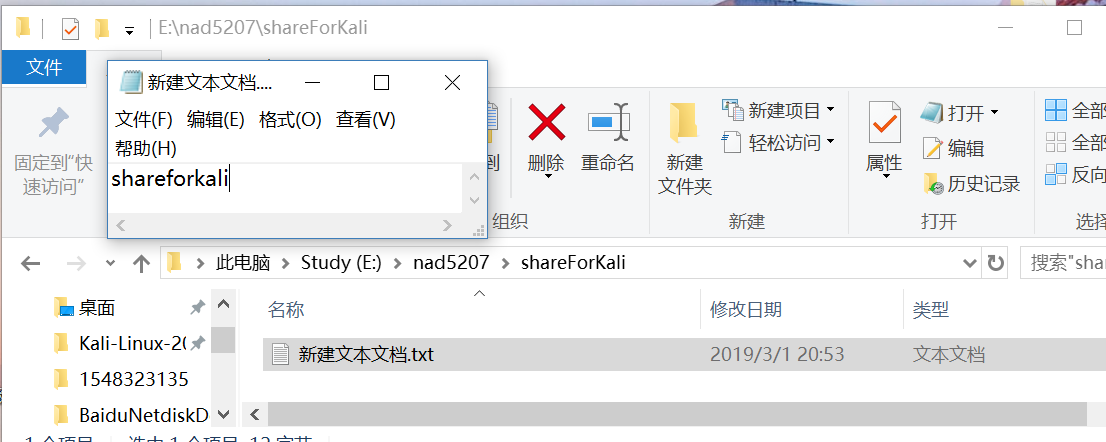
体现在虚拟机里
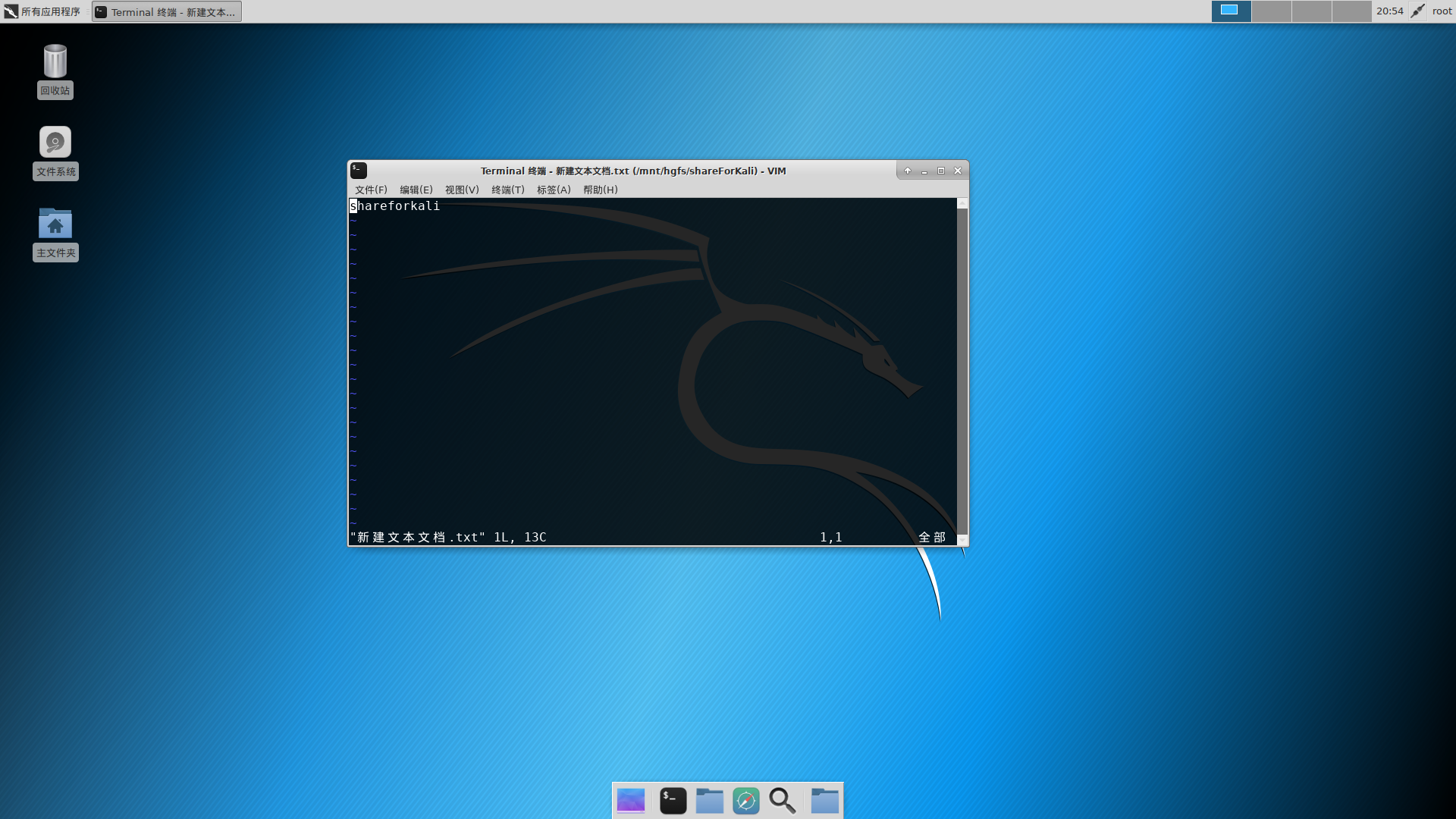
5、中文输入法
首先要用国内的软件源,网上教程里有好多,都粘贴进/etc/apt/soutces.list会冲突,我就留下了阿里云的一个。
其实就是把网上给的可用的源里想要的那个软件源的几行代码复制到软件源配置文件/etc/apt/sources.list文件末尾,而且要把之前已有的不能用的软件源注释掉。
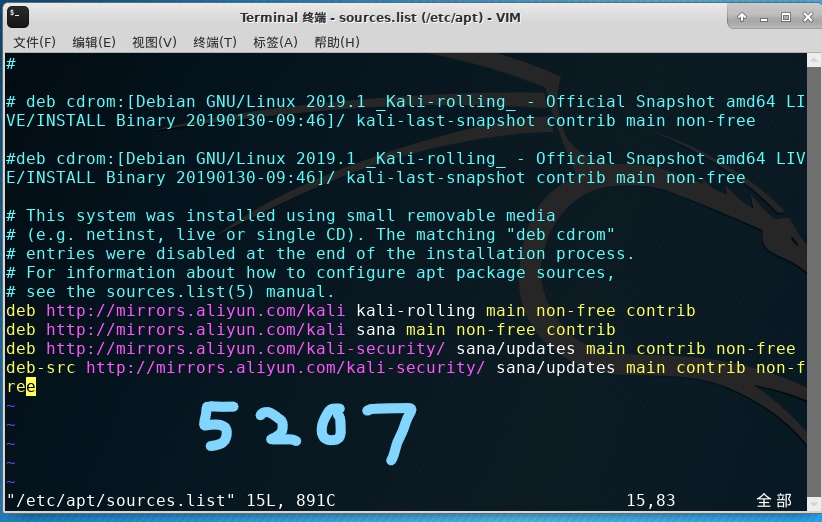
输入命令apt-get install ibus ibus-pinyin安装ibus中文输入法,重启,获得了ibus中文输入法
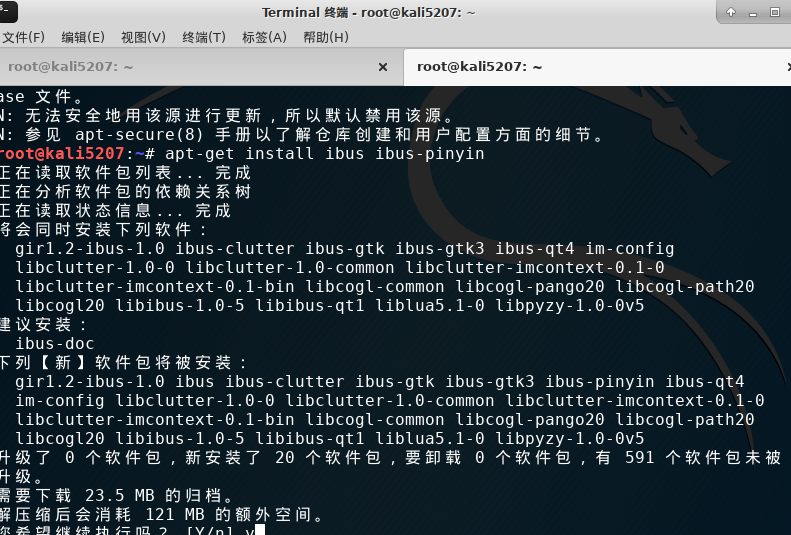
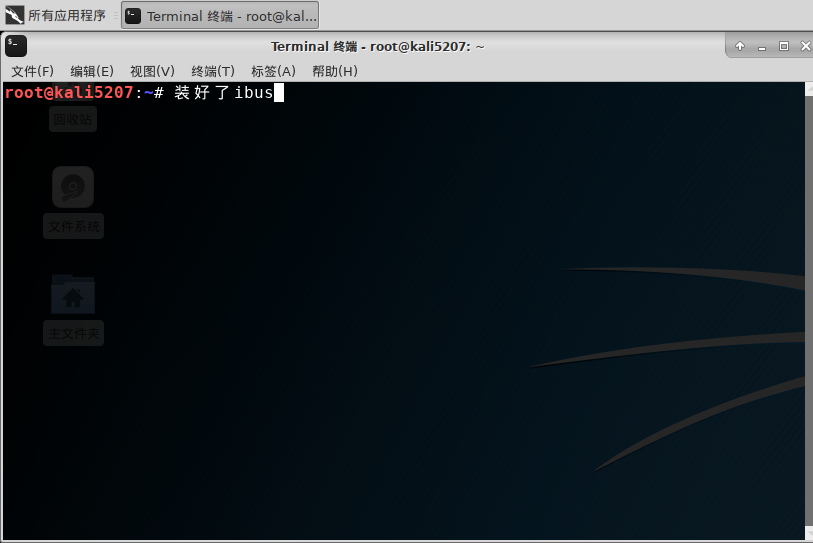
三、问题与解决
1、安装VMwaretools时出错
原因很简单,这个虚拟光驱中的文件仅限读,所以我没办法像之前在vbox给ubuntu安装增强功能一样直接解压打包的文件,要先把文件包复制到别的地方。如下所示,将其复制到tmp文件夹中
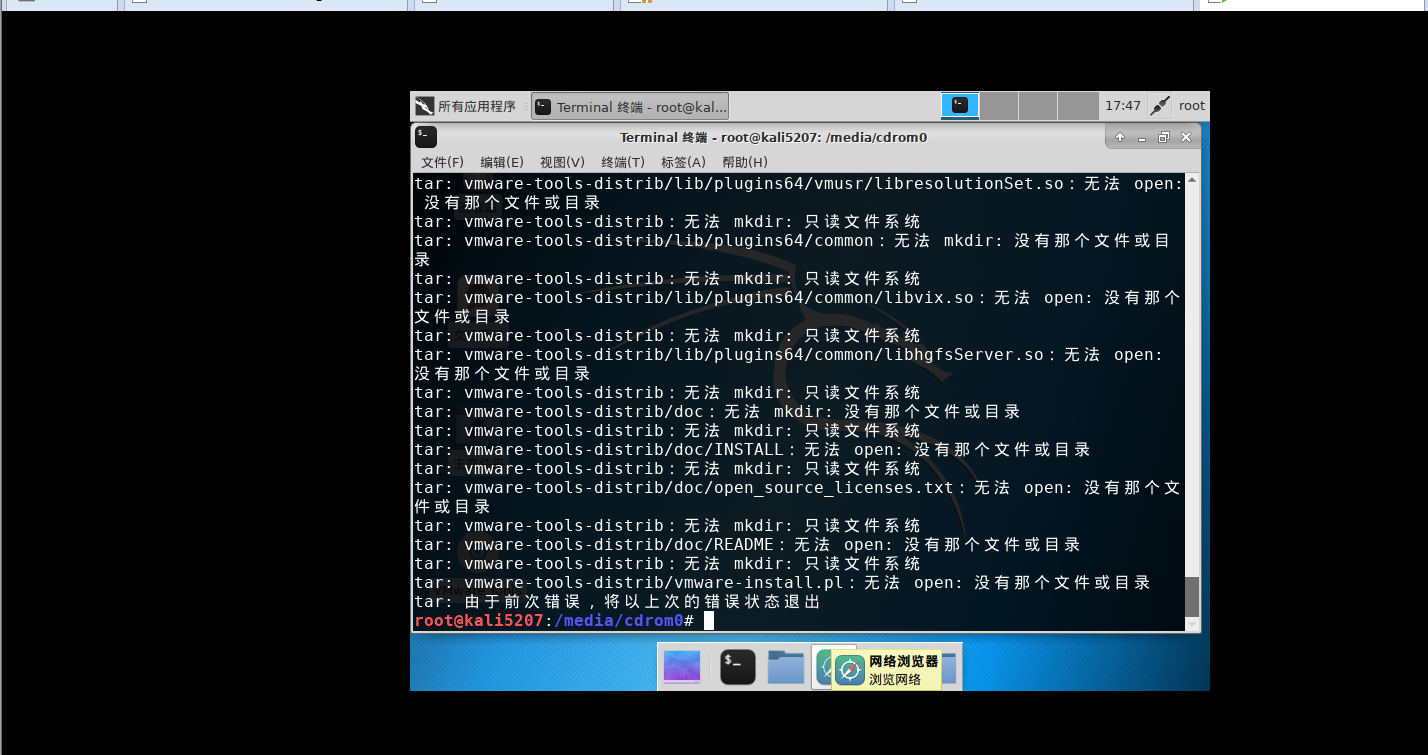
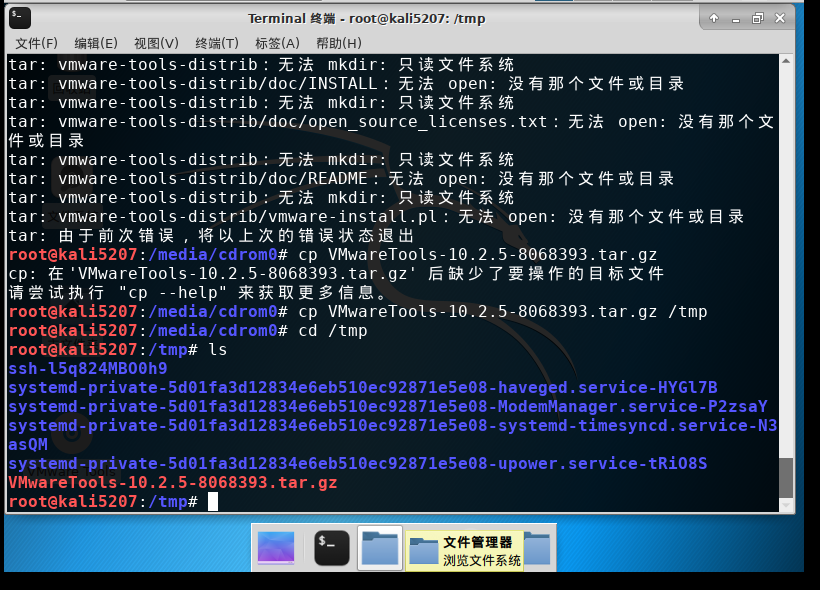
2、软件无法定位
改了sources.list换了国内的软件源之后,还是无法定位软件。因为我这个智障忘了apt-get update。换了软件源之后,一定要apt-get update。
PS:那个vm版的我也配好啦,模式上和用iso文件从头做大同小异,而且更简单(因为左上角有俩快捷方式,点就完了,然后共享文件夹和vmtools就好了)
如图: